Sådan slettes gamle gemte adgangskoder på iPhone og iOS
Miscellanea / / August 05, 2021
Vi bruger forskellige sociale medier og forskellige typer websteder i vores daglige liv. I disse dage kræver de fleste af siderne brugerkonti for at få adgang til indholdet. Vi opretter konti, og det er svært at huske adgangskoder til alle de konti, vi opretter online. For at løse dette har iOS en funktion, hvor du kan gemme dine adgangskoder og bruge dem, når det er nødvendigt.
Når vi ikke længere har brug for disse adgangskoder, vil vi fjerne det fra vores telefon. Hvis du også har tilføjet forkerte detaljer eller en forkert indtastning, vil du også fjerne det, da det er unødvendigt at beholde. Her er nogle metoder, der kan hjælpe dig med at slette disse gamle gemte adgangskoder fra din iOS-enhed eller iPhone.
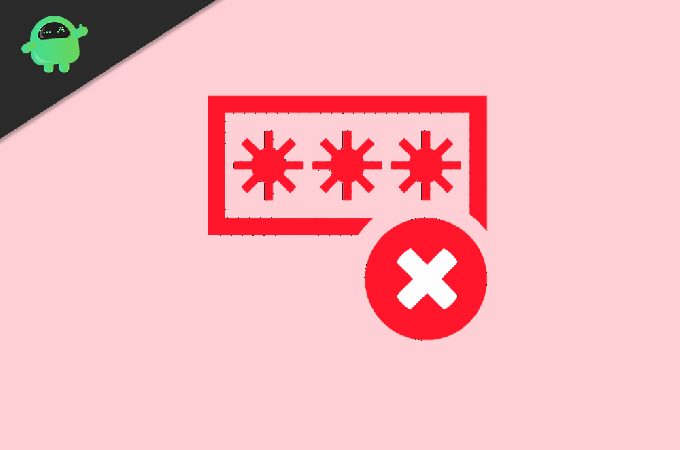
Indholdsfortegnelse
-
1 Sådan slettes gamle gemte adgangskoder på iPhone og iOS
- 1.1 Slet gamle gemte adgangskoder på iOS-enheder, der kører på iOS 10.3 eller tidligere
- 1.2 Slet gamle gemte adgangskoder på iOS-enheder, der kører på iOS 11
- 2 Konklusion
Sådan slettes gamle gemte adgangskoder på iPhone og iOS
Dette er ikke en hård metode; du skal bare følge de trin, vi leverer, og du kan gøre det på ingen tid. Denne metode er også den samme for alle slags enheder, der kører på iOS. iOS 10.3 og tidligere versioner har en anden metode, og iOS 11 har en anden metode til at slette gemte adgangskoder. Vi nævnte metoder til alle versioner, så du kan vælge i henhold til iOS-versionen af din enhed.
Læs også: 5 metoder til at forbedre din kontos adgangskodesikkerhed.
Lad os først se, hvordan du sletter gamle gemte adgangskoder på iOS-enheder, der kører på iOS 10.3 eller tidligere.
Slet gamle gemte adgangskoder på iOS-enheder, der kører på iOS 10.3 eller tidligere
For det første skal du åbne appen Indstillinger på din iOS-enhed. Derefter skal du kigge efter safari-indstillingen og klikke på den. Inde i safari-indstillingen skal du klikke på Adgangskoder og Autofyld.
Når du har gjort dette, vil du se en mulighed med navnet gemte adgangskoder. Klik på den mulighed, og den åbner den næste scene.
På det næste skærmbillede vil du se en liste over alle gemte adgangskoder. Klik på redigeringsindstillingen øverst til højre for at vælge og slette adgangskoder. Du skal indtaste din adgangskode for at bekræfte sletningen.
Lad os nu for det andet se, hvordan man gør det samme på de iOS-enheder, der kører på iOS 11 eller nyere.
Slet gamle gemte adgangskoder på iOS-enheder, der kører på iOS 11
Først og fremmest skal du åbne din indstillingsapp, og derefter klikke på adgangskode og kontoindstilling og til sidst vælge indstilling for websted og appadgangskoder.
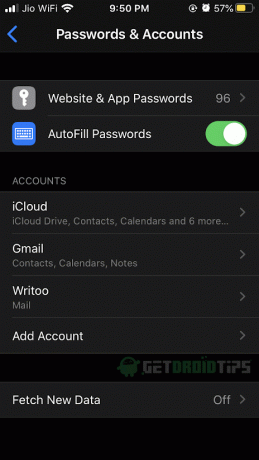
Før du fortsætter til den næste skærm, beder telefonen dig om Face ID eller Touch ID af sikkerhedsmæssige årsager. Når du har indtastet Face ID eller Touch ID, vil du se alle de gemte adgangskodelister på webstederne.
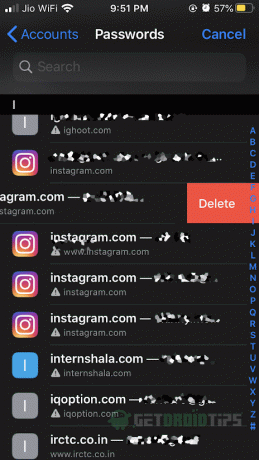
Hvis du vil slette ethvert websted med et kodeord, skal du stryge til venstre, hvis du gør det, afsløres en sletningsindstilling. Klik på denne mulighed for at slette de gemte detaljer.
Hvis du også vil slette flere adgangskoder, kan du klikke på redigeringsknappen øverst til højre på skærmen. Derefter kan du vælge flere websteder og slette dem med et enkelt klik.
Konklusion
Sletning af gamle gemte adgangskoder på iPhone og iOS er ikke særlig kompliceret. Brugere skal slette og opdatere deres adgangskoder hvert par dage for at holde deres konti sikre. Du kan bruge den samme metode på alle dine iPhones såvel som iPads. Når du har slettet gemte adgangskoder, er der ingen måde at få dem tilbage, så vær forsigtig under sletningsprocessen.
Editorens valg:
- iPhone WiFi tændes automatisk: Sådan løses.?
- Sådan udelukkes apps fra skærmtid på iPhone og iPad
- Sikker iPhone med skærmtidskode?
- Fix: FaceTime Live Photos fungerer ikke på en iPhone
- Sådan deles iPhone eller iPad-skærm ved hjælp af AnyDesk
Rahul er en datalogistuderende med en massiv interesse inden for tekniske og kryptokurrencyemner. Han bruger det meste af sin tid på enten at skrive eller lytte til musik eller rejse på usynlige steder. Han mener, at chokolade er løsningen på alle hans problemer. Livet sker, og kaffe hjælper.

![Sådan går du ind i gendannelsestilstand på HTC One X10 [Lager og brugerdefineret]](/f/3cd6331a0cbcc8b6d244c6419941d81e.jpg?width=288&height=384)

